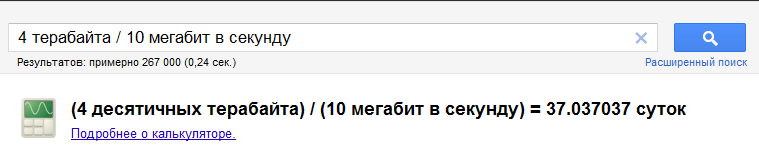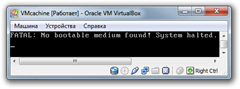Скрипт подготовки ОС к установке Lync Server 2010

Довольно рутинно читать список ролей и компонентов необходимых для установки Lync Server, а затем поочередно их устананавливать, можно что-то пропустить, да и зачем, когда у нас есть PowerShell #Lync Server 2010 Software Requirements http://technet.microsoft.com/en-us/library/gg398686.aspx #Ilya Kovrigin | 12:45 24.11.2011 #add Server Manager cmdlets Import-Module ServerManager # === FrontEnd === #add default web server feature # Static Content # Default Document # HTTP Errors # HTTP Logging # Request Filtering # Static Content Compression # IIS Management Console # Anonymous Authentication (This is installed by default when IIS is installed.) Add-WindowsFeature Web-Server #ASP.NET & features # .NET Extensibility # Internet Server API (ISAPI) Extensions # ISAPI Filters Add-WindowsFeature Web-Asp-Net #Logging Tools Add-WindowsFeature Web-Log-Libraries #Tracing Add-WindowsFeature Web-Http-Tracing #Windows Authentication Add-WindowsFeat...